2019-08-27 10:19:09来源:分享吧
PS如何制作动态表情包?PS是一款专业的图像处理软件,因其拥有着强大的功能深受大家的喜爱。下面分享吧小编带来了PS制作动态表情包的方法介绍,感兴趣的朋友快来围观吧!
方法/步骤
1、打开Photoshop软件,导入准备好的一张表情包,新建一个图层蒙版,用黑色的柔边圆笔刷对表情进行涂抹,

2、将另外一张表情包导入PS,图层右键栅格化图层,用选区选中脸部,按快捷键【Ctrl+Shift+I】,反向选区,
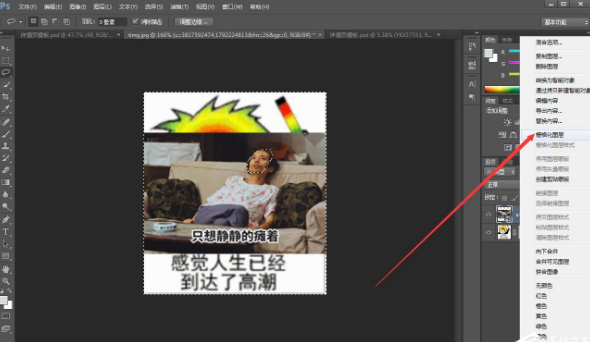
3、按Delete键,删除选区里面的内容,按快捷键【Ctrl+T】,将表情放大置合适大小,
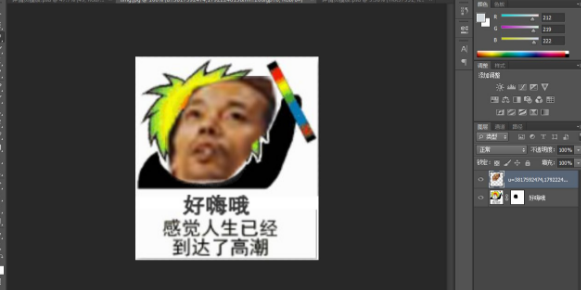
4、在菜单栏中点击【图像】——【调整】——【色阶】,弹出窗口,进行设置调整,

5、给自己表情图层建一个图层蒙版,使用黑色柔边圆笔刷,涂抹图片上的多余区域,
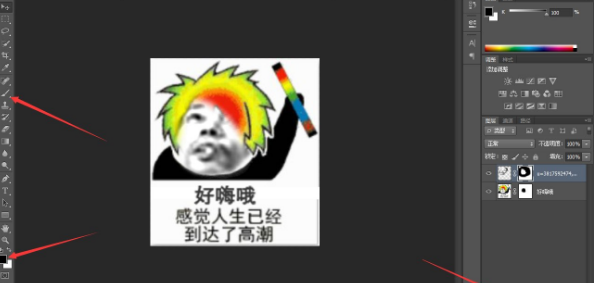
6、然后合并所有图层,

7、在菜单栏中点击【窗口】——【时间轴】,新建一个帧,
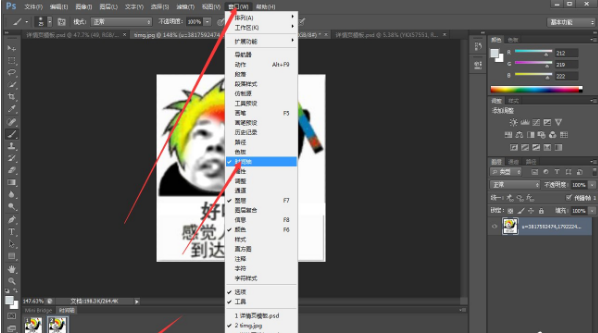
8、在图层上方点击【调整】——【色相/饱和度】,弹出工作面板,调整色相,

9、选中第一帧,关闭饱和度的眼睛;选中第二帧,开启色相饱和的眼睛,帧右下角的时间调整为0.5秒,
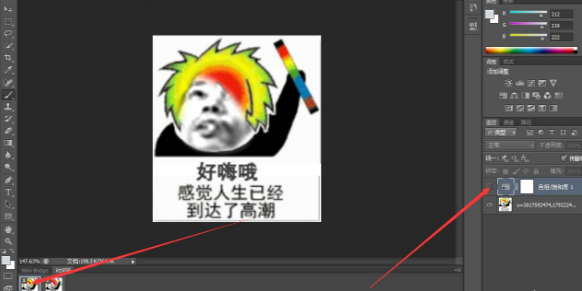
10、处理完成,在菜单栏中点击【文件】——【存储为Web所用格式】,保存图片,选择GIF格式,
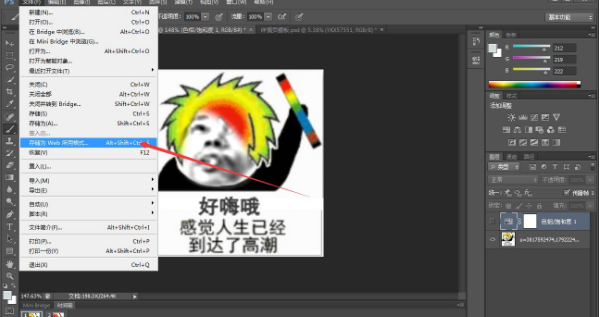

11、GIF动态表情包制作完成,效果如图。

图片处理相关攻略推荐:

微信8.0版本在ios平台上正式上线,安卓版本也即将上线,最近也有网址可以提前更新安卓版本,这次较大变化的更新使其迅速成为热搜,有不少网友都在感叹这次微信更新真是越来越丰富了,不仅能发图文状态还能发音乐视频的状态,微信表情也都可以动了,因此也吸引了不少朋友喜欢,下面分享吧小编为大家带来了相关教程,感兴趣的小伙伴快来看看吧。

热门相机包含众多美颜相机,拍照瞬间就能自动美肌及智能美型,此外还有1-7的美颜级别供选择,不管是带妆还是素颜都能拍得水当当呢,所以使用这类相机的人也多了很多,相应的分享吧小编整理了一些教程,有需要的小伙伴快来看看吧。